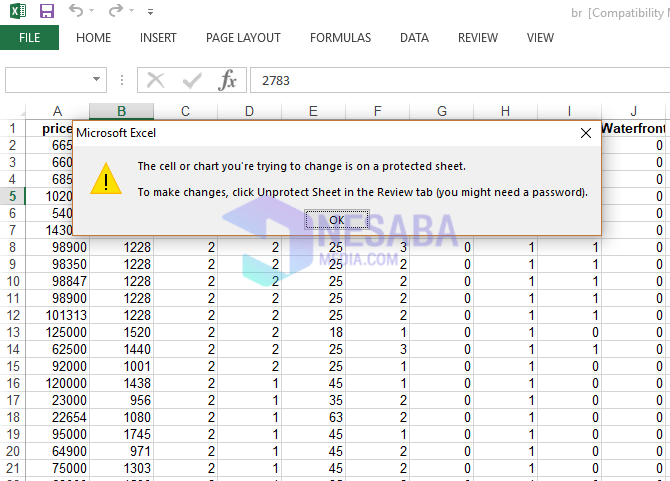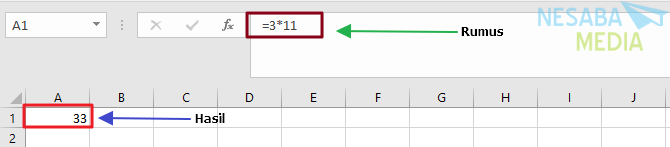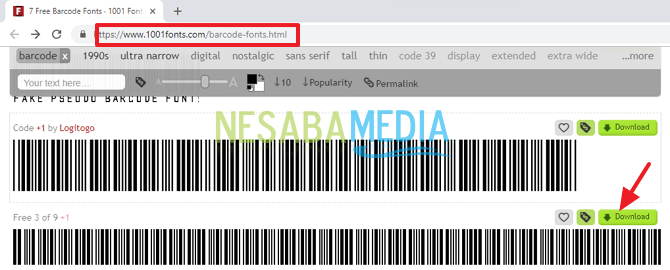Microsoft Excel에서 송장 번호를 만드는 방법에 대한 자습서
Microsoft Excel은 응용 프로그램입니다 스프레드 시트 시스템을 위해 Microsoft에서 개발Microsoft Windows, Mac OS X 및 iOS 작업 그래픽, 계산, 표 등과 같은 Microsoft Excel에서 사용할 수있는 많은 기능이 제공됩니다. Microsoft Excel에서 흥미로운 점은 작업을 신속하게 수행하거나 작업을 수행 할 수있는 많은 기능입니다.
Microsoft Excel의 유용성 또는 기능은테이블 만들기, 데이터 처리, 데이터 계산, 다이어그램 만들기, 그래픽 만들기 등과 같은 가장 간단한 것부터 시작하여 종종 Microsoft Excel을 사용하여 작업 할 때 공칭 가격 Rp. 120,000과 같은 숫자 형태의 데이터가 발생합니다.
일반적으로 영수증을 만드는 데 사용됩니다회사 또는 대행사의 재무 제표 및 부기 등 Excel에서 물론 수동으로 변경할 수는 있지만 많은 경우 시간이 오래 걸립니다. 그러나 Formula 함수를 사용하여 자동으로 변경할 수 있습니다. = 철자 하지만이 기능을 사용하려면 Microsoft Excel에서 몇 가지 방법이 필요합니다. 어떻게합니까?
Microsoft Excel에서 숫자로 송장을 만드는 방법
음, 이번에는 Ms 번호로 영수증을 만드는 방법에 대해 이야기하겠습니다. 매우 쉽게 엑셀. 아래 단계를 따르십시오.
1. 먼저, 추가 기능 파일 Spelled out을 먼저 다운로드해야합니다. 클릭하십시오 여기 다운로드합니다.
2. 그런 다음 이미 다운로드 한 경우. 랩톱 / PC에서 Microsoft Excel 응용 프로그램을여십시오.
3. 그런 다음 클릭하십시오 파일. 아래 그림과 같이.

4. 그런 다음 클릭하십시오 "옵션". 아래 그림과 같이.
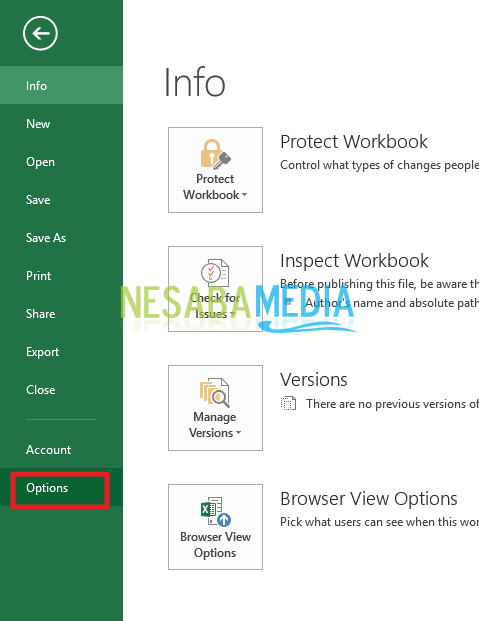
5. 그런 다음 클릭하십시오 "추가 기능" 왼쪽 메뉴에 있습니다. 아래 그림과 같이.

6. 그런 다음 클릭하십시오 "이동". 아래 그림과 같이.
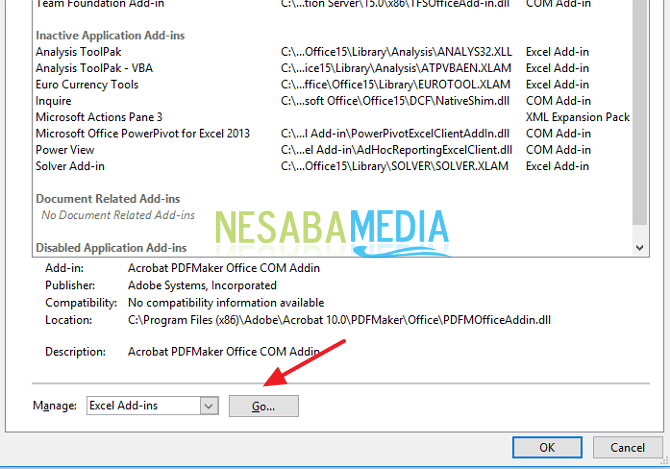
7. 그런 다음 클릭하십시오 "찾아보기" 애드 인 파일을 입력합니다. 아래 그림과 같이.

8. 그럼 도와주세요 .xlam 파일을 선택하십시오 이전에 다운로드 한 그런 다음 알았어. 아래 그림과 같이.
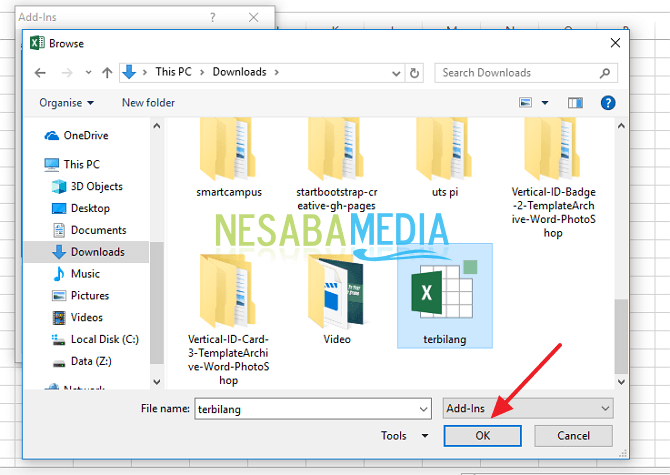
9. 그럼 도와주세요 확인란을 선택하십시오. 그런 다음 알았어. 아래 그림과 같이.

10. 그런 다음 수식 만 사용해야합니다. 예를 들어 열 A2. 그런 다음 다음 열에 수식을 작성하십시오 = 계산 됨 (A2) 그런 다음 들어가다. 그러면 결과는 아래 그림과 같습니다.

또한 사용할 수있는 몇 가지 추가 수식이 있습니다.
- 단어를 추가 루피 아스 그 뒤에는 수식의 예 = 계산 된 (A2) & "rupiah"
- 각 단어에 대문자를 작성하는 공식의 예 = PROPER (맞춤법 (A2) 및 "루피아"
- 모든 문자를 대문자로 만들려면 (예 : 수식) = UPPER (공평하게 (A2) & "rupiah"
참고 :
- 기능 & 셀 내용을 수식 또는 다른 셀과 결합하는 데 사용
- 기능 프로 퍼 각 단어의 시작 부분에서 문장의 형식을 대문자로 변경
- 기능 상단 문장 형식을 모든 대문자로 변환하는 데 사용
어떻게 요? 이 방법은 매우 쉽고 간단합니다. 이제 영수증을 아주 쉽게 만들 수 있습니다. 공칭 값을 수동으로 적을 필요는 없으며 수식 만 작성하면 결과가 자동으로 나타납니다.
그것이 영수증을 만드는 방법입니다Ms. 시도해 볼 수있는 Excel. 이 도움말이 도움이 될 경우 친구와 공유하여 Ms 번호를받는 방법을 알려주세요. 쉽게 엑셀. 이 기사가 우리 모두에게 유용 할 수 있기를 바랍니다. 쓰기 오류가 있으면 용서하십시오. 감사합니다